"Jeg vil placere den downloadede musik fra min computer til min iPhone 7. iTunes er lidt hårdt for mig. Er der nogen måde, der kan hjælpe mig uden iTunes?"
iPhone bliver mere behagelig for sin bærbarhed til let at se videoer eller lytte til musik let. Hvordan man sætter bunker med musiksange på iPhone bliver imidlertid det problematiske. På denne side deler vi dig fire måder at placere musik fra computer til iPhone med / uden iTunes, overføre musik fra andre enheder som Android-telefon eller iPad / iPod til iPhone for nemt at nyde gratis sange.

FoneTrans er det værktøj, der giver dig mulighed for at placere musik på iPhone fra PC / Mac på iPhone. Tjek de andre funktioner, du ikke kan gå glip af:
Trin 1 Kør FoneTrans og tilslut iPhone til pc
Start denne software på din Windows- eller Mac-computer, og tilslut din iPhone til computeren med USB-kabel, vent sekunder, og dette smarte program registrerer din iPhone automatisk.
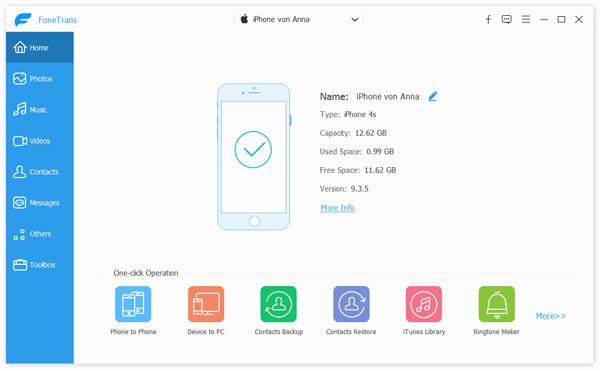
Trin 2 Føj musik til iPhone uden iTunes
Vælg "Medier"> "Musik"> "Tilføj" for at tilføje musikfilen eller mappen for at placere musikken i dit musikbibliotek på iPhone. Hvis du vil placere ringetoner på iPhone, skal du bare vælge "Ringtones".
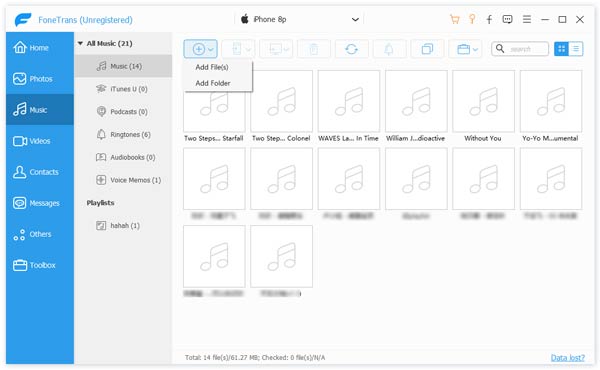
Tips:
1. Hvis du vil dele musik mellem to iOS-enheder, skal du bare tilslutte to iOS-enheder til computeren og klikke på "Media" for at finde musikfil> "Eksporter til"> "XX's iPhone / iPad / iPod" for at overføre musik fra iPad til iPhone let.

2. Hvis du vil placere musik fra din iPhone i computeren eller iTunes, skal du bare slutte din iPhone til computeren og derefter vælge musikfilen fra din iPhone, klikke på "Eksporter til"> "Eksporter til pc" eller "Eksporter til iTunes-bibliotek" .
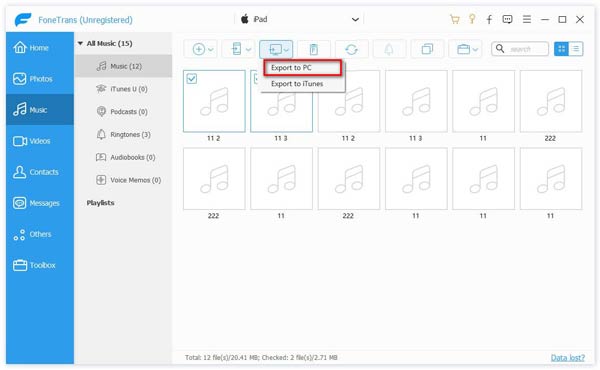
iTunes er det gratis værktøj, som Apple opretter til dig for at sikkerhedskopiere annoncesynkronisering af iOS-filer. Så her bruger vi iTunes til at få musik til iPhone.
Trin 1 Download og kør det nyeste iTunes på din pc eller Mac.
Trin 2 Find den musik, du vil lægge på iPhone, i iTunes-mediebibliotekets placeringer:
For Mac: "Finder"> "Gå"> "Hjem"> "Musik"> "iTunes".
For Windows: C: \ Brugere \ brugernavn \ Min musik \ iTunes \.
Trin 3 Sæt din iPhone til computeren via USB-kabel.
Trin 4 Find dit iPhone-ikon, og klik på "Musik" i venstre kolonne. Marker "Synkroniser musik" for at vælge "Helt musikbibliotek" eller "Valgt afspilningsliste, kunstnere, albums og genrer", og bekræft ændringerne, og klik på "Synkroniser" for at begynde at få sangene fra din computer til iPhone med iTunes.
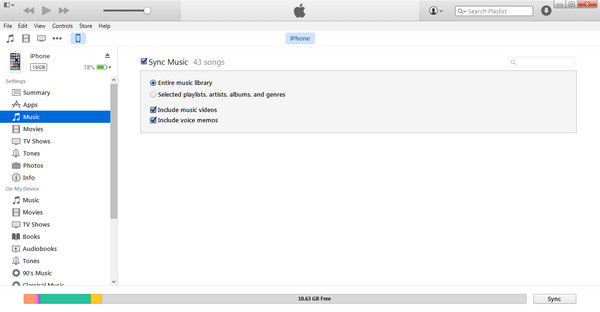
Her, når du skifter Android til iPhone, kan du ikke gå glip af at sætte musik fra Android til iPhone. foneCopy er det værktøj, du har brug for for at nå dette mål.
Trin 1 Tilslut din Android-telefon og iPhone til computeren med USB-kabler, og kør i mellemtiden denne software på din computer.
Trin 2 Gør din Android-telefon til "kildeenhed" og iPhone som "målenhed". Hvis ikke, skal du bare klikke på "Skift" for at gøre det.
Trin 3 Marker "Medier"> "Begynd at kopiere" for at tilføje mediefiler inklusive sange, videofiler osv. Til iPhone.

Her kan du markere "Fjern de valgte data på Target Device before copy" for at slette den originale musik og kun få den nye musikfil på din iPhone.
I denne del introducerer vi flere værktøjer, der hjælper dig med at synkronisere musik til iPhone trådløs gratis.
AirDrop er det gratis værktøj, der fungerer på iPhone 5 eller nyere, og Mac med OS X Yosemite eller nyere. Det kan lade dig placere musik, videoer og fotos mellem iOS-enheder eller fra / til iPhone til / fra Mac.
Gå til denne del til sæt musik på iPhone med AirDrop.
Du kan finde den bedste metode ovenfra for at placere musik på iPhone, som du vil.
Flere forslag er velkomne til at forbedre dette indlæg for at hjælpe flere mennesker.